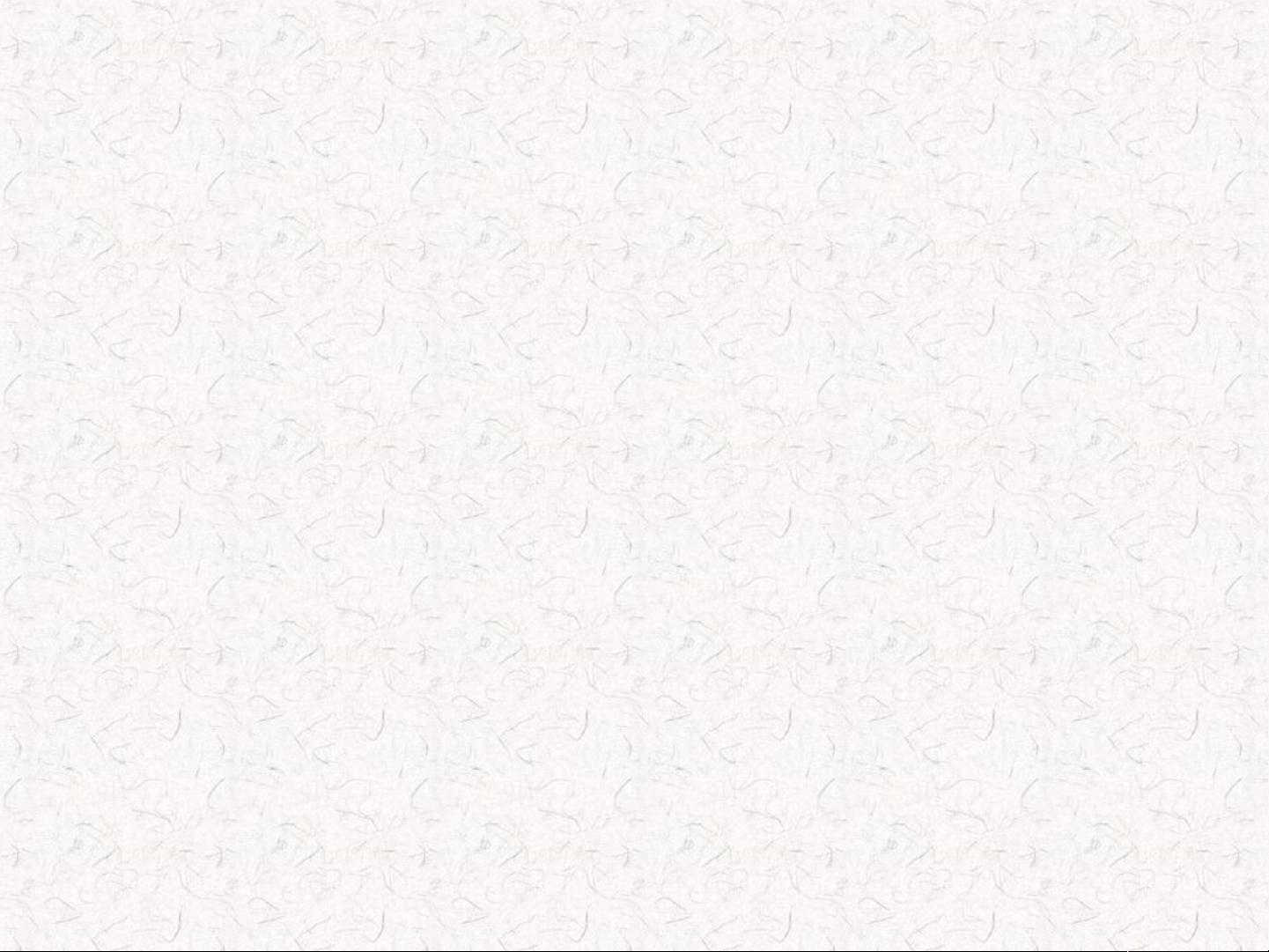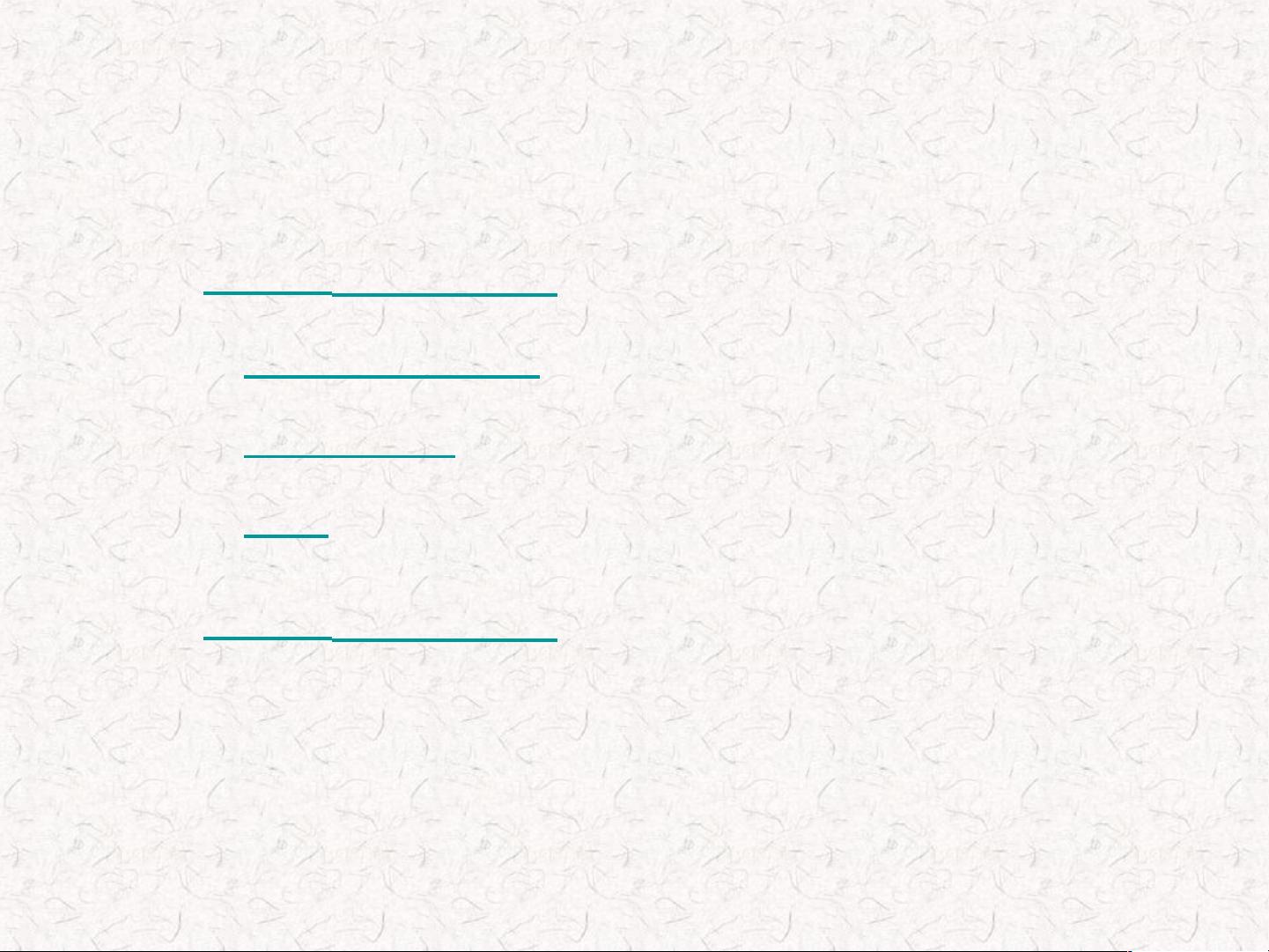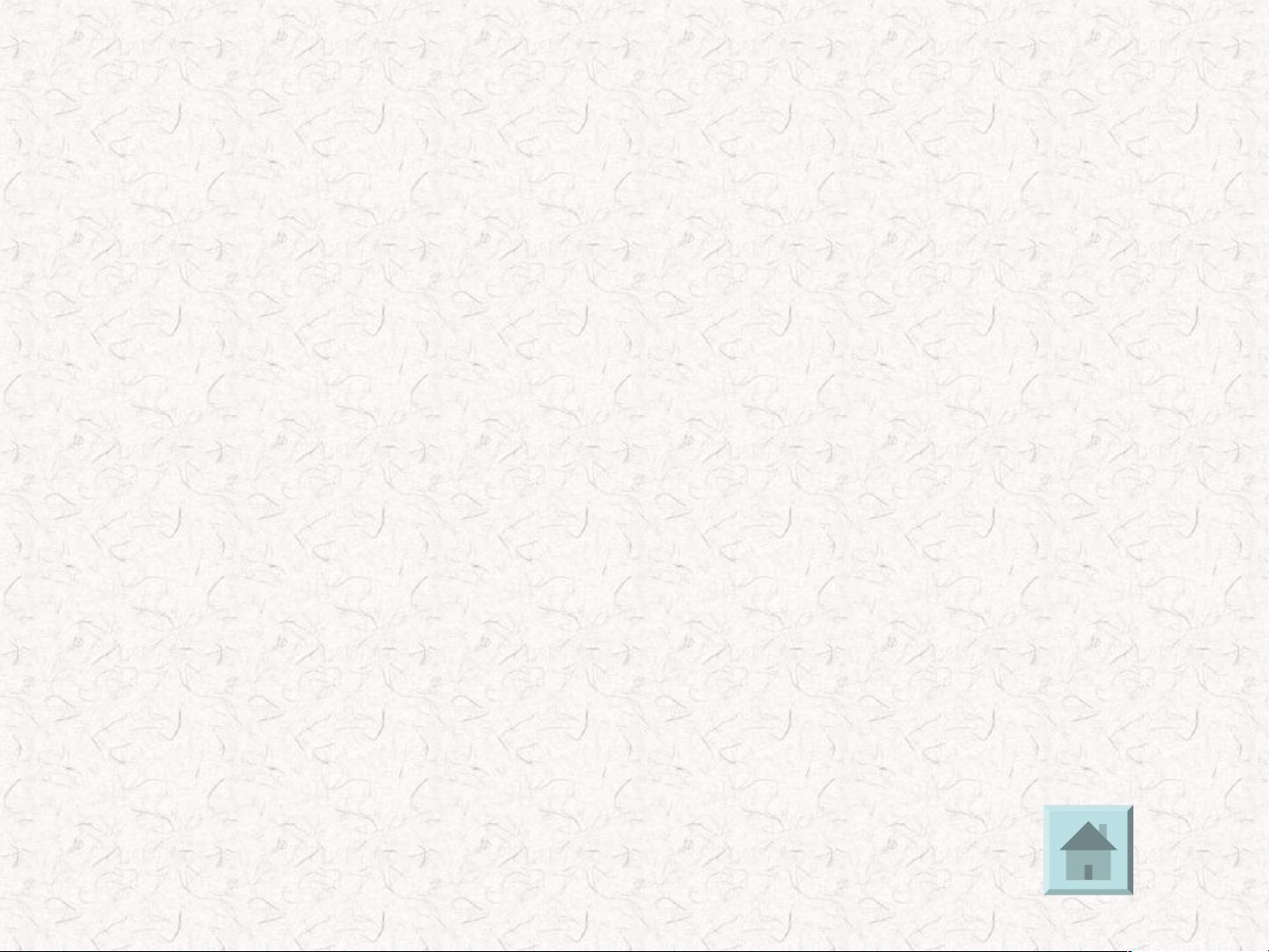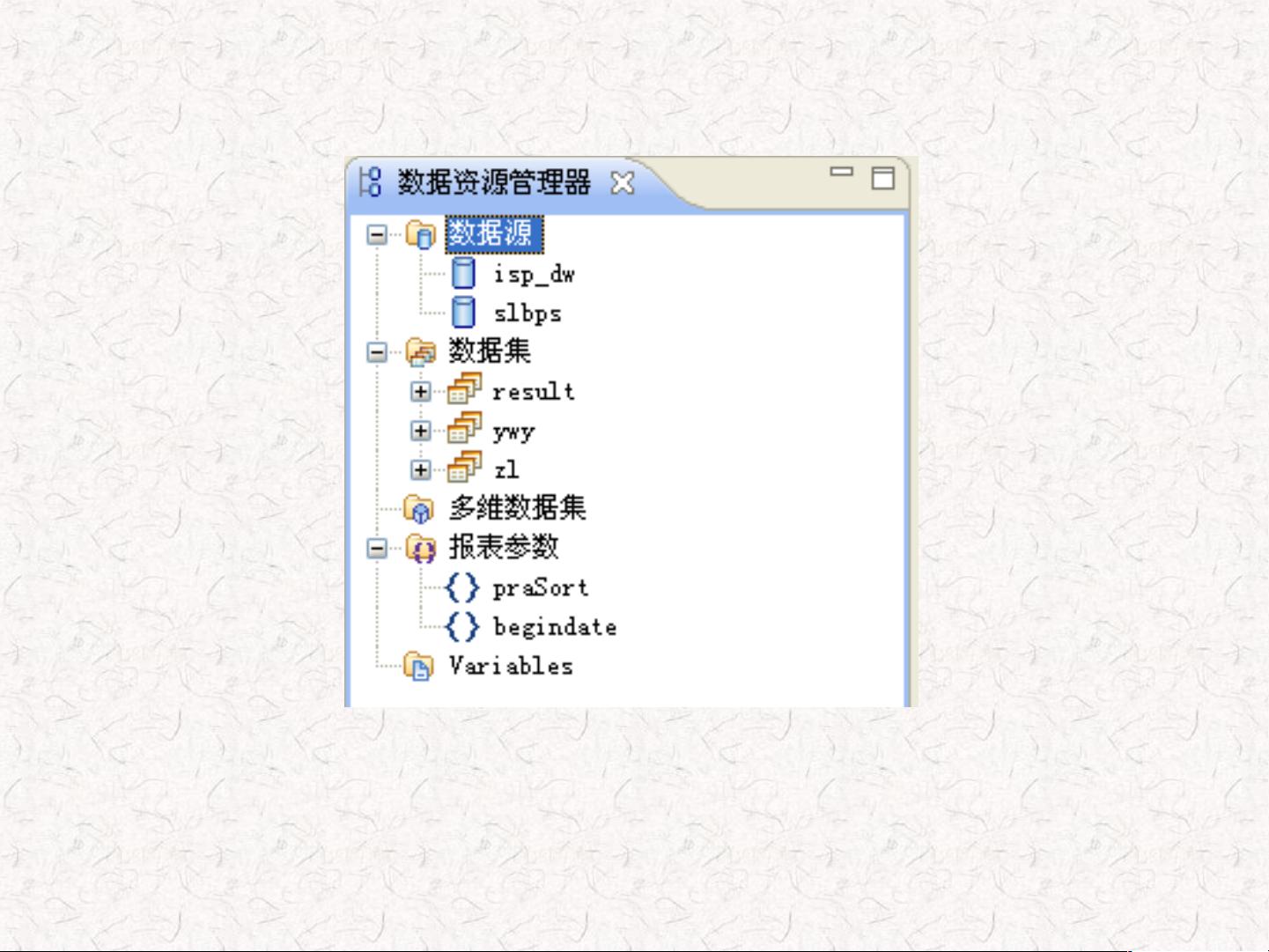**BIRT简单使用说明和实例**
BIRT(Business Intelligence and Reporting Tools)是Eclipse基金会开发的一个开源报表系统,用于创建动态、交互式的报告。本文将详细介绍如何在指定环境下使用BIRT进行基本的报表制作。
**运行环境与软件版本**
- 操作系统:Windows XP SP2/SP3
- 编译环境:Eclipse 3.5.1
- JDK版本:1.5
- 硬件需求:至少256MB内存
- 服务器:Tomcat 5.0以上或Weblogic 9.0以上
- BIRT版本:2.5
**BIRT基础应用**
1. **数据资源管理器**:在这里,你可以设置数据源、数据集以及报表参数。数据源是你获取数据的地方,数据集是基于数据源的查询结果,报表参数则允许用户在运行时输入值以定制报表。
2. **属性编辑器**:这是对报表元素进行详细设置的工具,包括样式、背景、字体等,甚至可以引用自定义的CSS文件。
3. **图表**:BIRT支持生成各种图表,以便直观地展示数据。
**BIRT简单实例**
**1. 配置数据源**
- 新建数据源:右击数据源图标,选择新建数据源。
- 选择数据源类型:如JDBC,并添加相应的JDBC驱动JAR文件。
- 填写数据库连接信息:URL、用户名和密码,测试连接确保配置正确。
**2. 添加数据集**
- 创建新数据集:右击数据集,选择新建数据集。
- 编写SQL查询:在查询编辑器中输入SQL语句,可以包含函数和存储过程。
**3. 报表参数设置**
- 输入报表参数:在数据集中配置报表参数,参数在SQL语句中以问号(?)表示。
- 参数关联:右击报表参数,添加需要的参数,然后在数据集的“参数”标签页中对应链接。
**4. 使用属性编辑器**
- 将数据集拖入编辑区:创建报表表格。
- 样式设置:选择表格,通过属性编辑器调整样式、背景、字体等。
- 预览报表:点击预览查看报表效果。
**5. 创建图表**
- 插入图表:在Outline中右击主体,选择“插入新元素”,然后选择图表。
- 选择图表类型:根据需求选择柱状图、折线图、饼图等。
- 关联数据集:指定图表的数据来源。
- 设置数据列:选择用于显示的标量列和维度。
- 完成图表创建:调整完毕后,图表会出现在报表中。
**工程创建步骤**
1. 创建BIRT工程:选择“Report Project”,输入工程名,点击完成。
2. 新建Report文件:右击工程,找到“New” > “Report”,更改文件名,点击完成。
3. 新建数据源:右击“Data Sources”,选择“New Data Source”,选择JDBC,填写数据源名称,并添加驱动JAR文件。
通过以上步骤,您可以快速入门BIRT,创建出自己的简单报表。随着熟练度的提高,您还可以利用BIRT的高级功能,如脚本、过滤、分组、排序等,制作出更为复杂的报表来满足不同的业务需求。